Ti è mai capitato di svegliarti la mattina e aprire la posta di Outlook solo per scoprire che la visualizzazione della posta di Outlook è cambiata?
Se sì, allora non sei l'unico a riscontrare questo problema. Ci sono migliaia di utenti di Outlook che affrontano lo stesso problema.
Per alcune persone, un cambiamento nella visualizzazione della posta elettronica non interromperà il flusso di lavoro. Tuttavia, tutti potrebbero non sentirsi allo stesso modo.
Alcuni utenti di Outlook potrebbero trovarlo fonte di distrazione e fastidio, influenzando la loro produttività e attenzione.
Quindi, continuano a cercare, come riportare la visualizzazione della posta elettronica di Outlook alla normalità?
In questo blog, discuteremo alcune soluzioni rapide e verificate al problema "Visualizzazione email di Outlook modificata".
Ma prima, dai un'occhiata ai motivi che potrebbero essere responsabili di questo problema di posta di Outlook.
Motivi per "Vista e-mail di Outlook modificata"
La posta di Outlook offre diverse visualizzazioni ai suoi utenti per la visualizzazione delle e-mail. Vari fattori possono essere responsabili di questo problema, inclusi i seguenti:
Applicazione obsoleta
Microsoft aggiorna costantemente l'interfaccia utente (UI) delle sue app come Outlook per dargli un aspetto nuovo e risolvere bug noti. Inoltre, gli aggiornamenti risolvono anche eventuali falle di sicurezza note.
Pertanto, gli esperti consigliano agli utenti di Outlook di mantenere aggiornate le loro applicazioni. Un'app Outlook obsoleta può dare origine a vari problemi, come la modifica della visualizzazione della posta elettronica. Inoltre, le app di Outlook nonno hanno un'interfaccia utente dall'aspetto strano e potrebbe non piacerti.
Corruzione del profilo utente
La corruzione del profilo utente di Outlook può anche essere responsabile del problema "Visualizzazione e-mail di Outlook modificata". Se il profilo utente viene danneggiato, Outlook può modificare la visualizzazione da solo.
Applicazioni di terze parti
Ogni utente utilizza diverse applicazioni sul proprio computer. Alcune app di terze parti potrebbero anche essere responsabili di questo problema di Outlook. Nel caso in cui tu abbia installato alcune app di recente, potrebbero essere i possibili colpevoli.
Modifiche apportate dall'utente
Giusto. Potresti aver cambiato inconsapevolmente la visualizzazione dell'e-mail e dimenticato. In questo caso, nient'altro che sei responsabile della visualizzazione modificata dell'e-mail di Outlook.
Indipendentemente dal motivo, la "visualizzazione e-mail di Outlook modificata" è un errore o un'esperienza comune che gli utenti di posta elettronica di Outlook segnalano frequentemente. Trova di seguito le soluzioni migliori e facili che puoi provare in questo momento:
I migliori metodi per risolvere il problema "Visualizzazione e-mail di Outlook modificata".
Metodo 1: ripristino dal menu Visualizza
L'app Microsoft Outlook viene fornita con un pulsante di ripristino dedicato per tornare alle impostazioni di visualizzazione e-mail predefinite. Se la visualizzazione della posta elettronica di Outlook è cambiata, questa è la prima cosa da fare seguendo i passaggi seguenti:
- Apri l'applicazione Outlook sul tuo computer.
- Seleziona il Visualizzazione scheda.
- Clicca sul Reimposta vista.
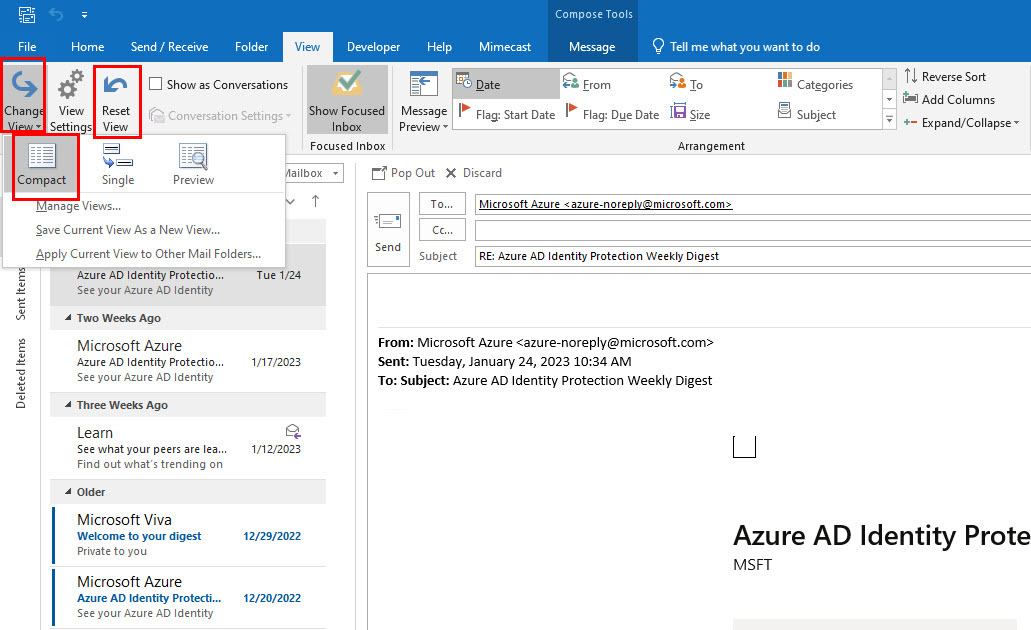
- Se non vedi cambiamenti dopo aver fatto clic su quel pulsante, prova a fare clic su Freccia dell'elenco a discesa Modifica visualizzazione nella stessa scheda.
- Ci saranno tre opzioni disponibili: Compatto, Separare, E Anteprima.
- Scegli il Compatto opzione.
- Questo è tutto. La visualizzazione dell'e-mail verrà modificata in quella predefinita.
- Se noti che anche la visualizzazione di altre cartelle di posta elettronica è cambiata, puoi fare clic sull'opzione Applica la visualizzazione corrente ad altre cartelle di posta avere un Visualizzazione e-mail compatta per altre cartelle.
Metodo 2: creare un nuovo profilo di Outlook
Come accennato in precedenza, la corruzione del profilo di Outlook può modificare la modifica della visualizzazione della posta elettronica. Quindi puoi anche creare un nuovo profilo di Outlook per risolvere questo problema.
Quando c'è un nuovo profilo, contiene tutte le impostazioni predefinite di Outlook, incluso il layout di visualizzazione.
Segui questi passaggi per creare un nuovo profilo in Outlook:
- Naviga verso il Pannello di controllo del tuo computer Windows digitandolo nel file Ricerca.
- Seleziona il Posta opzione.
- Configurazione della posta - Outlook si aprirà la finestra.
- Qui, clicca sul Mostra profili... pulsante.
- Nel Generale scheda, vedrai l'elenco dei profili esistenti.
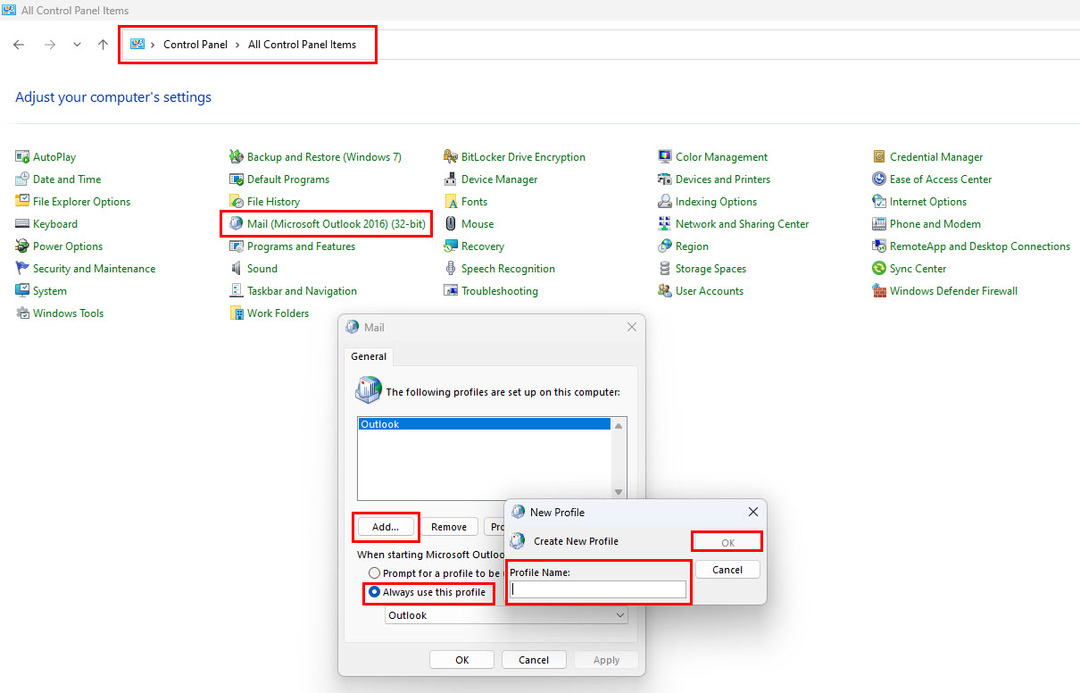
- Sotto i nomi dei profili, c'è un file Aggiungere pulsante che devi cliccare.
- Utilizzare un nome diverso per creare un nuovo profilo e fare clic OK.
- Includere le credenziali e i dettagli richiesti prima di fare clic su OK Ancora.
- Quando viene elencato il profilo appena creato, fai clic su di esso utilizzando il cursore.
- Assicurati che il pulsante di opzione per Usa sempre questo profilo l'opzione è selezionata.
- Clicca sul Fare domanda a pulsante e ottieni un nuovo profilo di Outlook con la visualizzazione e-mail predefinita.
Metodo 3: ripristino tramite il comando Esegui
Un altro modo rapido e semplice per correggere la visualizzazione della posta elettronica di Outlook è eseguendo un comando. Gli utenti Windows possono ripristinare rapidamente le visualizzazioni di Outlook ai valori predefiniti utilizzando questo metodo.
Esegui questi passaggi per applicare correttamente questa tecnica. Ma prima di iniziare, assicurati che l'applicazione Outlook non sia in esecuzione sul tuo computer.
- Mentre sei sullo schermo del desktop del tuo computer, premi il finestre + R chiavi insieme.
- Digita il seguente comando Esegui di Windows copiando la sintassi e incollandola nel campo vuoto vicino Aprire.
outlook.exe/cleanviews
- Colpire il accedere chiave.

- Vedrai che la tua applicazione Outlook si aprirà automaticamente. Tutte le visualizzazioni personalizzate verranno impostate come predefinite, inclusa la visualizzazione e-mail.
Metodo 4. Disabilita i componenti aggiuntivi di Outlook
Se vedi che la visualizzazione della posta elettronica viene modificata ripetutamente, alcuni componenti aggiuntivi o estensioni danneggiati o malfunzionanti potrebbero essere responsabili della modifica della visualizzazione di Outlook.
La disabilitazione dei componenti aggiuntivi di Outlook può risolvere questo problema. Ecco cosa devi fare:
- Apri Outlook.
- Clicca sul File scheda.
- Vai nell'angolo in basso a sinistra per selezionare Opzioni.
- Verrà aperta una nuova finestra.
- Scegliere Componenti aggiuntivi opzione dal pannello di sinistra.

- In fondo c'è il Maneggio sezione.
- Apri il menu a discesa e seleziona Componenti aggiuntivi COM prima di colpire il Andare pulsante.
- Si aprirà un elenco di componenti aggiuntivi installati.
- Deseleziona tutto per disabilitarli.
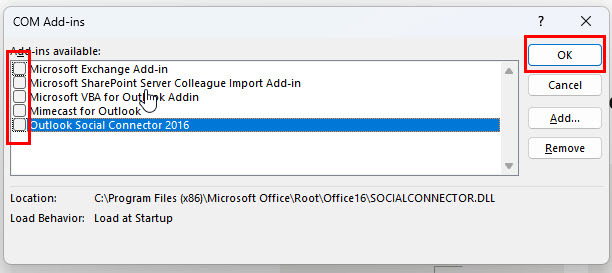
- Clicca sul OK pulsante.
- Riavvia Outlook per vedere se il problema è stato risolto.
- Se non risolve il problema, qualcos'altro potrebbe essere responsabile del problema "Visualizzazione email di Outlook modificata".
- Ora puoi accedere all'elenco dei componenti aggiuntivi e controllarli per abilitarli nuovamente.
Metodo 5: aggiorna Microsoft Outlook
Se stai utilizzando un file obsoleto versione di Outlook, potresti notare alcuni problemi con il layout di visualizzazione.
Anche dopo aver provato i metodi di cui sopra, il problema potrebbe ripresentarsi se non si dispone dell'ultima versione di Outlook.
Quindi, prova questi passaggi per ottenere la versione più recente di Outlook ed evitare così vari bug e problemi, tra cui "Visualizzazione e-mail di Outlook modificata".
- Apri l'applicazione Outlook su un computer Windows.
- Seleziona il File scheda.
- Scegli il Opzione Account Office dal pannello di sinistra.
- Sul lato sinistro del Icona degli aggiornamenti di Office, ci sarà Opzioni di aggiornamento.
- Fare clic sul menu a discesa.
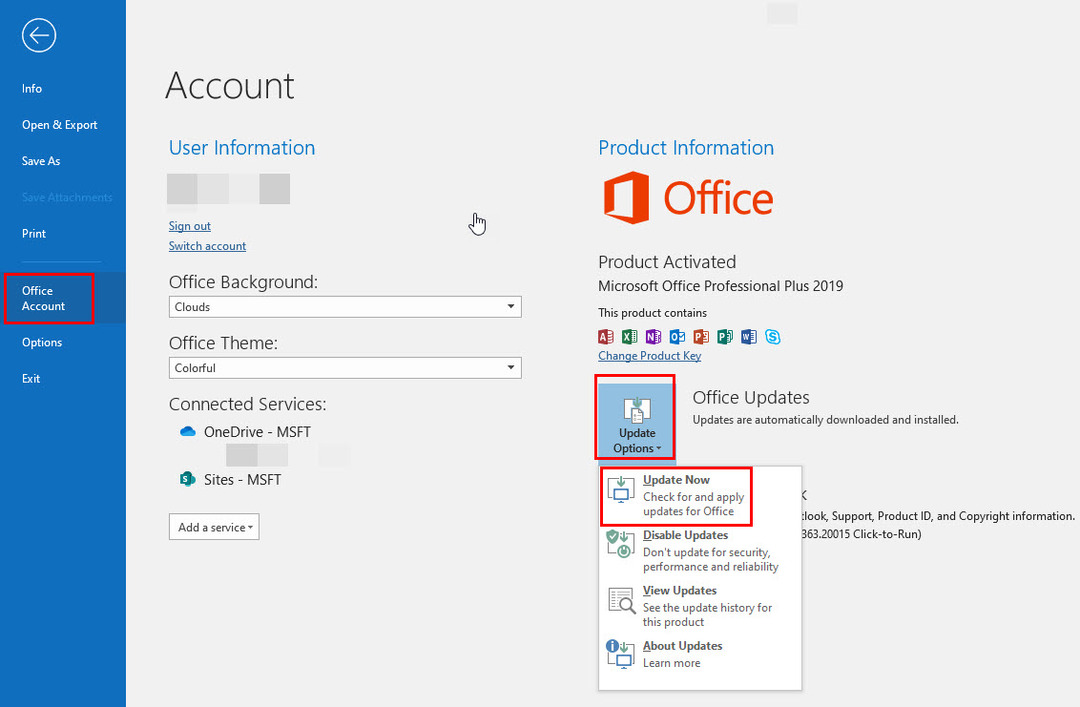
- Se la Opzione Aggiorna ora è disponibile, fare clic su di esso.
- Microsoft Office cercherà automaticamente un aggiornamento e lo scaricherà.
- Al termine dell'aggiornamento, riavvia Outlook.
- La visualizzazione della posta elettronica di Outlook tornerà a quella predefinita.
Conclusione
"Visualizzazione e-mail di Outlook modificata" è un problema che può interessare qualsiasi utente di Outlook a causa di diversi motivi.
Se sei uno di loro e la visualizzazione modificata di Outlook ti sta causando problemi, questo articolo ha la risposta a "perché la mia visualizzazione di Outlook è cambiata".
Qui, abbiamo discusso alcuni metodi collaudati per risolvere il problema "Visualizzazione e-mail di Outlook modificata". Dicci nei commenti quale di queste tecniche ha funzionato per te.
Puoi anche conoscere creazione di una lista di distribuzione in Outlook E pianificare un'e-mail in Outlook.